win11找不到音响输出设置怎么办_win11插了音响显示没有设备修复方法[多图]
作者:佚名 来源:91下载站 时间:2024-12-08 13:29
在使用台式win11电脑的情况下,我们都需要给主机外接音响设备来保证声音正常外放,可是近日有用户的win11电脑在安装完音响设备后,想要设置声音大小时却遇到了找不到输出设置的情况,对此win11找不到音响输出设置怎么办呢?下面就是小编带来的win11插了音响显示没有设备修复方法。
推荐下载:win11官方iso镜像下载
具体方法:
方法一:
1、按下【Win+R】组合键打开运行,输入:services.msc 点确定打开服务;

2、找到【Windows Audio】服务,双击打开;
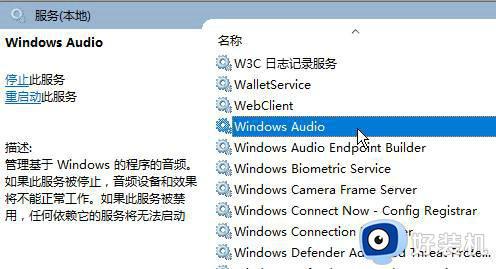
3、该服务未启动的话将其启动,若以启动则先停用,停用后再启用即可。

方法二:
1、在任务栏小喇叭上单击右键,选择【播放】;
2、选择默认的设备作为默认通信设备,单击右键点击“属性”;
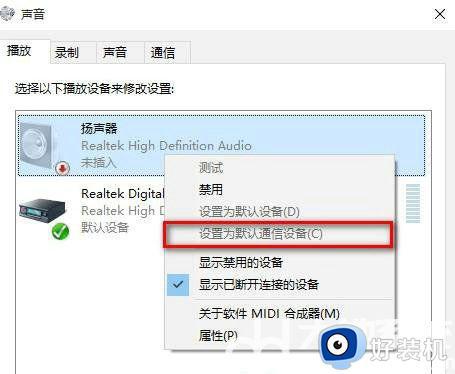
3、切换到【增强】选卡,将会里面的所有特效的勾选都去掉,点击应用—确定。
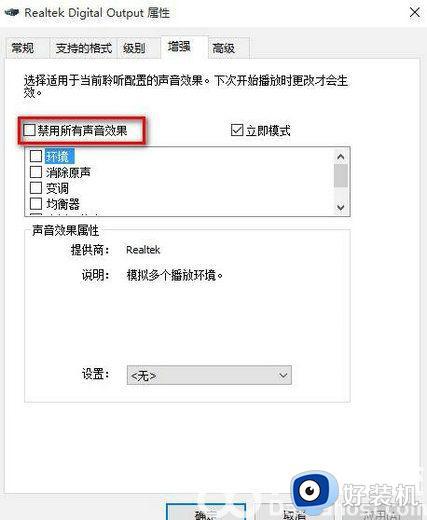
以上就是小编告诉大家的win11插了音响显示没有设备修复方法了,有遇到相同问题的用户可参考本文中介绍的步骤来进行修复,希望能够对大家有所帮助。


































